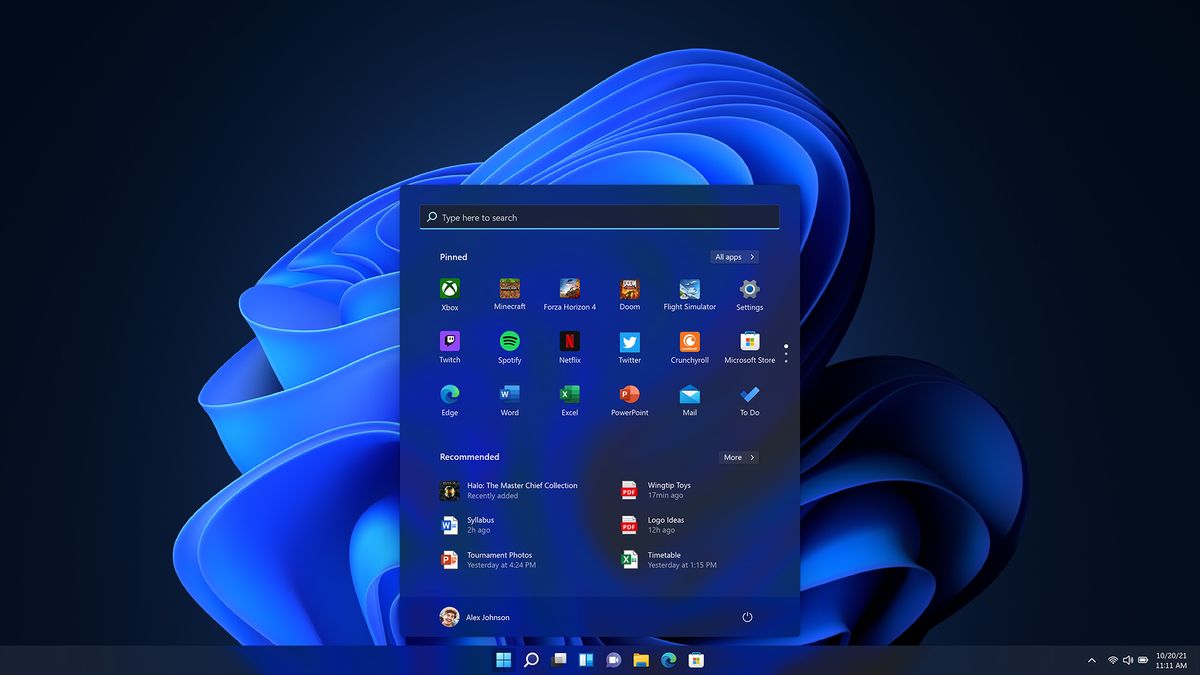Met Windows 11 introduceerde Microsoft nieuwe minimumeisen voor de hardware waarop het besturingssysteem kan draaien. Er is onder andere een relatief nieuwe processor nodig en een beveiligingsmodule genaamd TPM 2.0 is beschikbaar en ingeschakeld.
Maar het is heel goed mogelijk om ook oudere pc’s naar Windows 11 te upgraden door de processor te omzeilen en de TPM 2.0 (Trusted Platform Module) te controleren.
Dit betekent niet dat elk Windows 10-apparaat kan worden geüpgraded naar Windows 11, maar er kunnen er meer zijn. Hieraan is echter een zeker gevaar verbonden, waar we op terugkomen.
Om een pc te upgraden naar Windows 11 is sowieso voldoende opslagruimte en geheugen nodig. Het pc-geheugen moet minimaal 4 GB geheugen (RAM) en 64 GB opslagruimte hebben en Secure Boot moet zijn ingeschakeld. Recepten om dit te doen zijn te vinden op Deze pagina.
Je kunt TPM niet helemaal vermijden
Naast de relatief bescheiden eisen aan geheugen en opslagruimte, moet het toestel een actieve TPM-chip hebben, maar wel een oudere chip hebben, namelijk TPM 1.2 of later.
Het is eenvoudig te controleren of de computer een dergelijke unit heeft en of deze is geactiveerd. Ga naar het zoekveld in Windows 10, typ “tpm.msc”, selecteer het eerste zoekresultaat en er wordt een tool geopend die er als volgt uitziet:
Deze tool geeft aan dat er geen compatibele TPM kan worden gevonden, dus uw computer heeft mogelijk niet zo’n chip of is mogelijk niet ingeschakeld in BIOS/UEFI. Voor dit laatste moet u de BIOS / UEFI-instellingen invoeren en indien mogelijk activeren. De manier om dit te doen verschilt van pc tot pc en van moederbord tot moederbord. Raadpleeg de gebruikershandleiding die veilig beschikbaar is op internet.
Zodra dit is gebeurd, moet u de tool tpm.msc opnieuw controleren. Mogelijk moet daar ook iets worden gedaan, zoals “de TPM instellen”, zelfs als de TPM is geactiveerd.
download bestand
Zodra je hebt bevestigd dat de TPM is ingeschakeld, is het tijd om het ISO-bestand met Windows 11 erop te downloaden. Dit kan vanaf Deze pagina, onder “Download een ISO-image (schijfimage) voor Windows 11”. Kies de juiste taal wanneer deze vraag verschijnt.
Het bestand is 5,1 GB groot, dus het downloaden kan even duren. In de tussentijd kun je de kleine truc doen die nodig is om Windows 11 te installeren om te negeren dat je pc geen TPM 2.0-module en een nieuwe processor heeft.
klein trucje
Ga terug naar het zoekveld in Windows en voer ‘regedit’ in. Vervolgens verschijnt het hulpprogramma Register-editor in zoeksuggesties. Het is belangrijk om voorzichtig te zijn bij het aanbrengen van wijzigingen aan deze tool. Fouten kunnen ervoor zorgen dat dingen niet meer werken.
Er is een hiërarchie aan de linkerkant van de Register-editor. Klik totdat u de registersleutel “HKEY_LOCAL_MACHINESYSTEMSetupMoSetup” bereikt:
Klik met uw muis in het veld rechts van de bewerkingstool en klik met de rechtermuisknop. Dan krijg je een lijst waar je nieuwe waarden kunt aanmaken. Selecteer “DWORD-waarde” in de lijst en noem de waarde “AllowUpgradesWithUnsupportedTPMOrCPU”.
Selecteer de nieuwe waarde, klik er met de rechtermuisknop op en kies “Wijzigen”. Typ vervolgens “1” in het veld Waardegegevens.
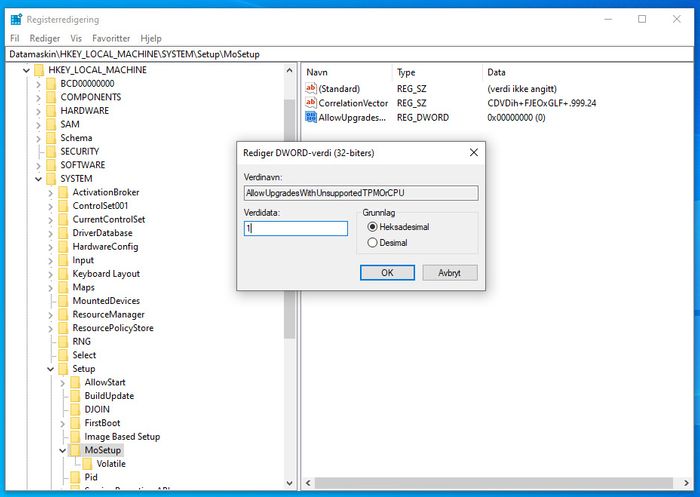
U kunt dan het hulpprogramma Register-editor sluiten.
Het is geenszins Digi.no die dit heeft uitgevonden. Dezelfde methode wordt beschreven door Microsoft op deze pagina. U moet dit echter niet doen als u niet helemaal zeker weet of u nu wilt upgraden naar Windows 11.
Getest op drie verschillende computers
We hebben de procedure zelfs op drie verschillende computers getest, en geen van hen was nieuw genoeg om Windows 11 te draaien. Ze worden allemaal dagelijks gebruikt, dus we hebben deze keer niet het risico genomen om de installatie te voltooien. In plaats daarvan hebben we de installatie stopgezet voordat we grote wijzigingen aan de computers aanbrachten.
Eén computer heeft helemaal geen TPM. Wij hebben dit op geen enkele manier bedacht.
De andere heeft een TPM 1.2-module en een zeer oude processor. In deze test hebben we de hardwarecontrole doorstaan en het installatieprogramma was in volle gang met de volgende stap toen we het uitschakelden.
De derde pc heeft een TPM 2.0-module, maar dan voor een oudere processor. Het is niet verrassend dat het omzeilen van de hardwarecontrole op dit apparaat ook een goede zaak is.
Het aanvullende installatieproces zal waarschijnlijk zeer vergelijkbaar zijn op officieel ondersteunde computers, hoewel er af en toe aanvullende waarschuwingen of disclaimers kunnen zijn.
Kan in de toekomst problemen veroorzaken
Zelfs als uw Windows 11-installatie goed verloopt, is deze niet geheel zonder risico. Microsoft raadt af om het nieuwe besturingssysteem te installeren op computers die niet aan de minimumvereisten voldoen.
«Het apparaat werkt mogelijk niet goed vanwege deze compatibiliteitsproblemen of andere problemen. Apparaten die niet aan deze systeemvereisten voldoen, ontvangen niet langer gegarandeerd updates, inclusief maar niet beperkt tot beveiligingsupdates.»
Wat dit in de praktijk betekent, wordt misschien pas duidelijk als je de computer een tijdje in gebruik hebt, bijvoorbeeld als de eerste grote update van Windows 11 beschikbaar is.Het is natuurlijk niet mogelijk om deze te installeren.
Gelukkig is het mogelijk om terug te gaan naar Windows 10, als je de oude installatie niet hebt verwijderd. Dit kan via het startmenu in Windows 11:
Start > Instellingen > Systeem > Herstel > Terug.
Aangezien we nog niet klaar zijn met het installeren van Windows 11 op deze pc’s, hebben we niet getest hoe betrouwbaar Windows 10-herstel werkelijk is.
Wees voorbereid op slechte dingen
Kortom, we raden niet aan om dit te proberen op computers die in “productie” zijn, d.w.z. het is niet gevaarlijk als je een beetje moet werken om het weer werkend te krijgen, als er iets misgaat. Misschien wilt u een USB-stick met Windows 10-installatiemedia beschikbaar hebben voor het geval u dezelfde dingen helemaal weglaat.
De Windows-productsleutel die op de computer wordt gebruikt, kan ook handig zijn om bij de hand te hebben.
Het is duidelijk dat er in Windows 10 geen tools zijn ingebouwd die de productsleutel in ieder geval weergeven, maar er zijn tools van derden die het werk kunnen doen, natuurlijk op eigen risico. Showkeyplus Het is zo’n tool die als open source wordt gepubliceerd.


“Valt vaak neer. Subtiel charmante tv-liefhebber. Toegewijde internetfan. Muziekbeoefenaar.”